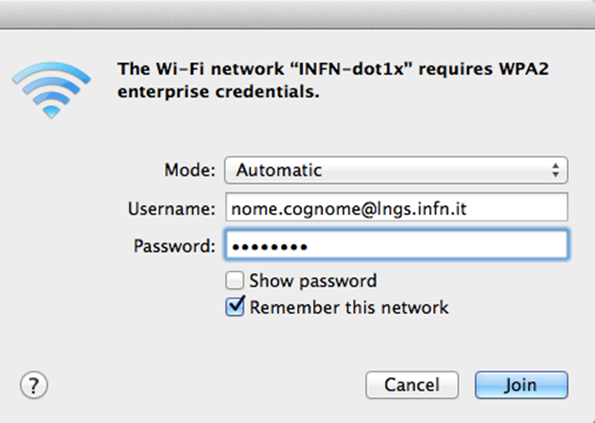Cliccare sull'icona Wireless sul lato destro in alto del display del dispositivo e selezionare l'opzione Open Network Preferences.
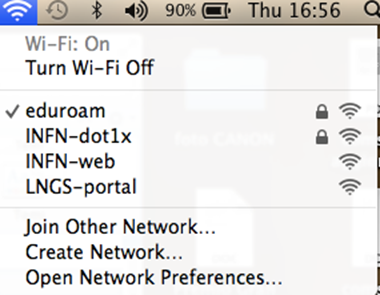
Sulla finestra Network, selezionare AirPort e cliccare sul bottone Advanced.
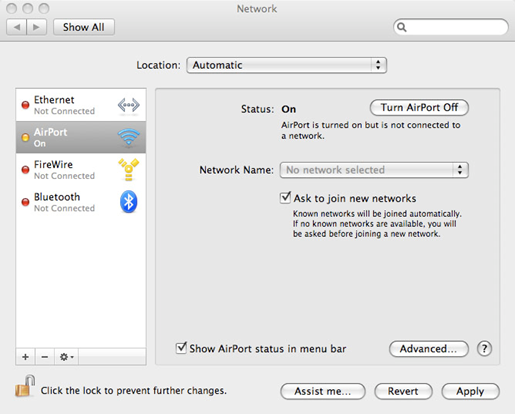
Sulla scheda 802.1X, cliccare il bottone più (+) nell'angolo in basso a sinistra e selezionare Add User Profile.
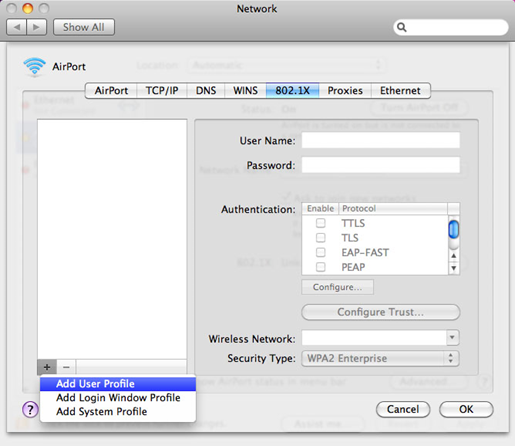
Inserire le seguenti informazioni per aggiungere un nuovo profilo utente:
- Digitare username nel campo User Name e password nel campo Password;
- Mettere la spunta sulla casella EAP-TTLS della sezione Authentication. Premere il bottone Configure e selezionare PAP come metodo di autenticazione per il client.
- Selezionare la rete eduroam o INFN-dot1x;
- Selezionare WPA2-Enterprise in corrispondenza del campo Security Type.
- Cliccare Ok.
Selezionare la scheda Airport ed aggiungere una nuova rete cliccare sul bottone +. Inserire le seguenti informazioni:
- Network Name: eduroam or INFN-dot1x.
- Security: WAP2 Enterprise
- User Name: Questo indirizzo email è protetto dagli spambots. È necessario abilitare JavaScript per vederlo.
- Password: <user password>
- 802.1X: eduroam or INFN-dot1x
- Cliccare sul bottone Add.
Spostare eduroam o INFN-dot1x in alto nella lista Preferred Networks e cliccare sul bottone OK.
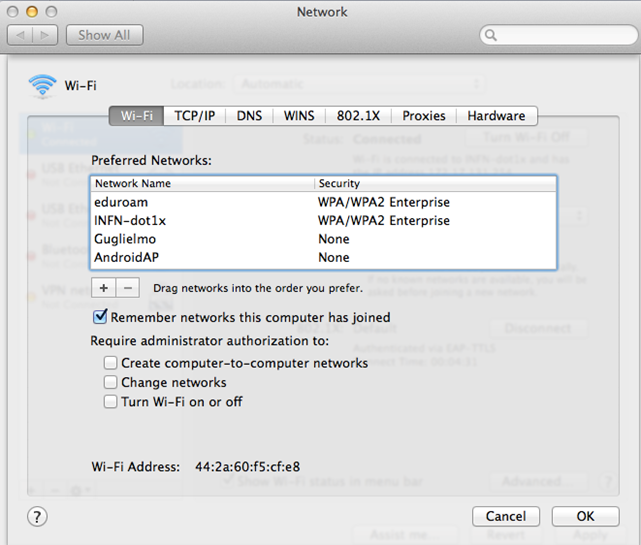
Cliccare sul bottone Apply.
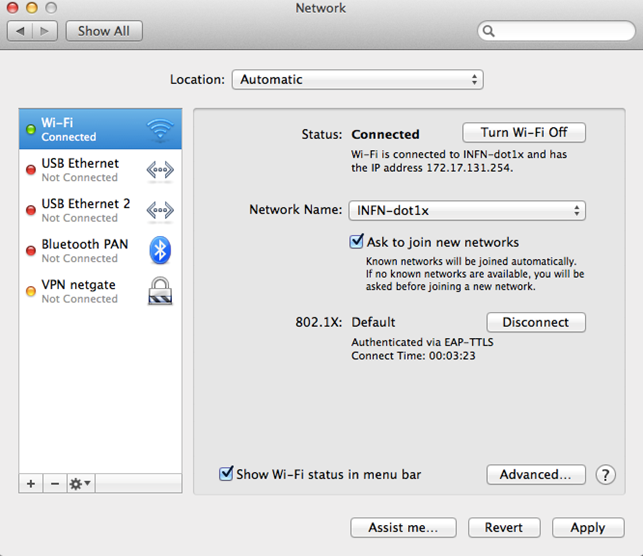
L'utente ora può connettersi alla rete wireless.
Cliccare sull'icona AirPort dalla toolbar e selezionare la rete appena configurata. Nella finestra di login inserire le credenziali. La figura seguente è un esempio di login.